「スマホの文字、小さくて読めない…」
そんな不安を感じたことはありませんか?
この記事では、Androidスマホの文字を たった1分で大きく見やすくする方法 を、画像付きでやさしく解説します。
※この記事ではPixel6aを例に解説します。
他の機種でも基本的な流れは同じですが、メニュー名が異なる場合があります。
✅ スマホを買ったばかりの方
✅ スマホの表示文字が小さくて視認しにくいと感じている方
✅ スマホに表示される文字サイズを大きくする方法
スマホの文字サイズを大きくする手順【初心者向け】
ステップ1 : 設定アプリを開く
※「設定アプリ」は歯車のアイコンです。アプリの機能を示すマークのことを「アイコン」といいます。
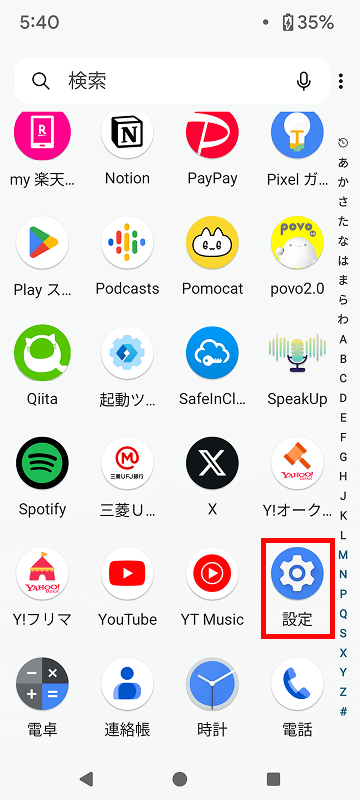
ステップ2 : 「ディスプレイとタップ」を選択
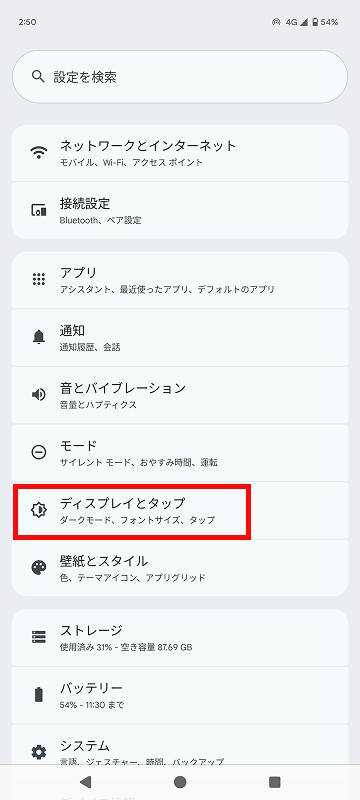
ステップ3 : 「表示サイズとテキスト」を選択
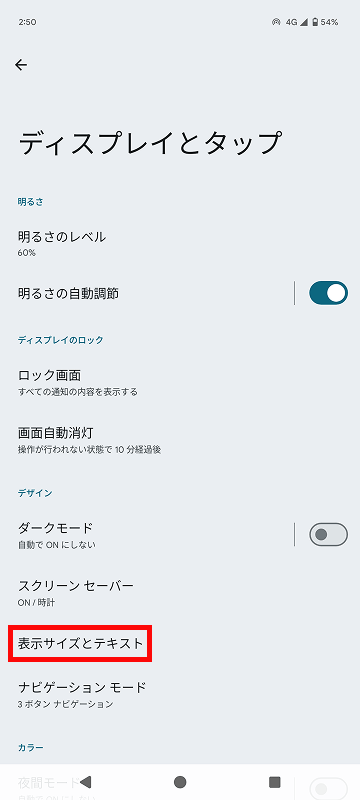
フォントサイズを好みの大きさまで引き上げる
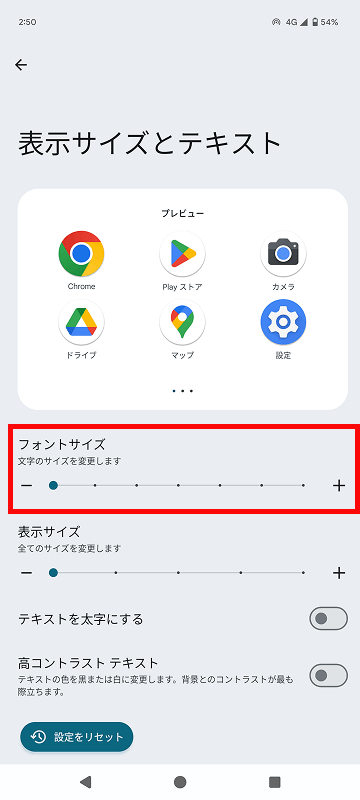
以上でスマホの文字サイズを大きくすることができます。
※ 表示サイズの項目を大きくすれば文字サイズやアイコンといったすべての表示要素が大きくなります。
※ 文字サイズのみ大きくしたい場合はフォントサイズ(文字サイズ)を変更してください。
※ アイコンなど全てを大きくしたい場合は表示サイズを変更してください。
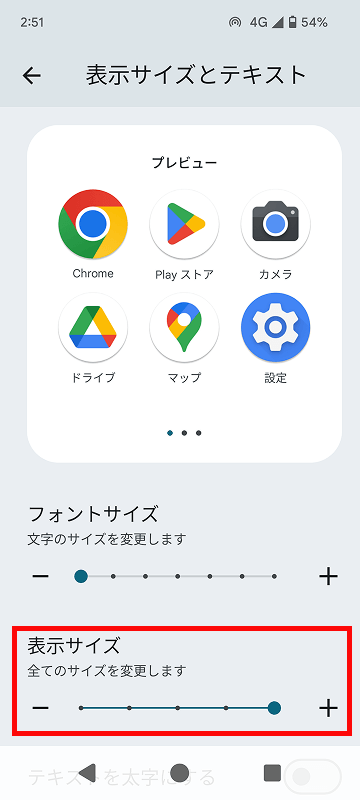
それでも見づらいときはテキストを太字にする
表示サイズの下にあるテキストを太字にするをオンにすると文字が太字になります。
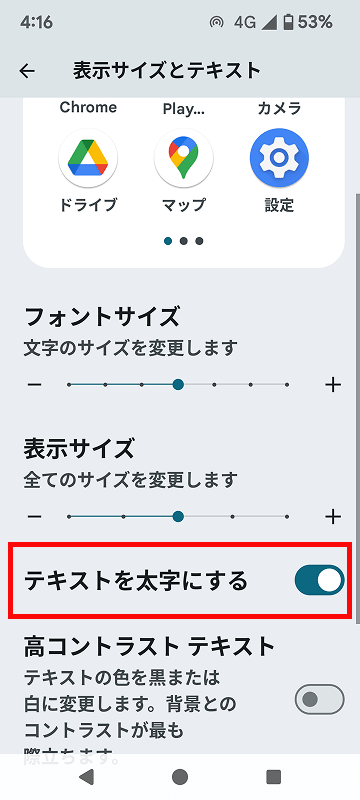
よくある質問(Q & A)
- 文字を大きくしてもアプリのボタンが小さいのはなぜ?
-
フォントサイズはテキスト部分だけが対象です。アプリのボタンやアイコンまで大きくしたい場合は、「表示サイズ」を変更してください。
- 画面が一部切れてしまったのですが?
-
表示サイズを極端に大きくすると、画面の一部が隠れることがあります。その場合は少し戻して調整しましょう。
まとめ : スマホの文字サイズを大きくするのは簡単!
✅ 文字サイズを大きくしたい時はまず「設定」に入る
✅ 次に「ディスプレイとタップ」に入る
✅ 次に「表示サイズとテキスト」に入る
✅ 「フォントサイズ」を調整して見やすい大きさにする
✅ さらに調整したければ「表示サイズ」を調整する
✅ それでも見にくい場合は文字を太字にする
この工程は一度覚えても忘れてしまうものです。ここにやり方を置いておくので迷ったらいつでも参考にしてください。
では良いスマホライフをお過ごしください。
📘補足:もっとスマホ操作に慣れたい方へ
「この記事だけじゃ不安…」「他の機能も知りたい」という方には、
『70歳からの楽しいスマホ術』 という書籍もおすすめです。
画面写真や文字が大きく、ゆっくり操作できるよう丁寧に解説されており、スマホ初心者の強い味方です。
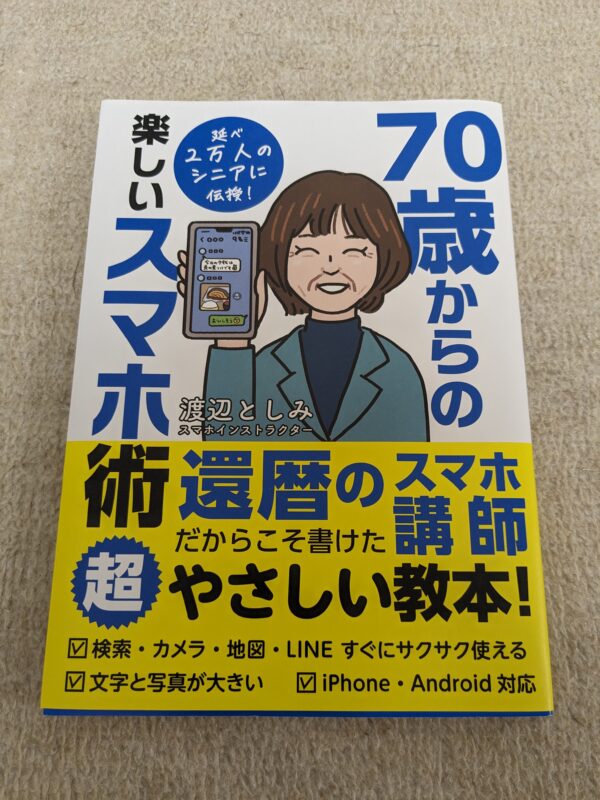


コメント